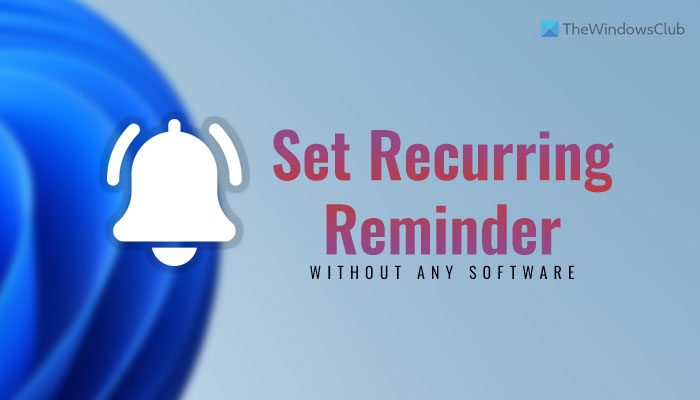あなたがしたい場合は Windows11およびWindows10で定期的なポップアップリマインダーを設定する サードパーティのソフトウェアを使用せずに、これを行う方法は次のとおりです。 コマンドプロンプトとタスクスケジューラを使用して、事前定義された時間にリマインダーを表示することができます。 この詳細なガイドでは、要件に従って設定する方法について説明します。

何か重要なことを思い出せるように、特定の時間にメッセージを表示したいとします。 これを行うには複数の方法があります。 たとえば、MicrosoftToDoアプリを使用できます。 ただし、サードパーティのプログラムを使用せず、組み込みのユーティリティに依存する場合は、タスクスケジューラとコマンドプロンプトを使用できます。
ソフトウェアを使用せずにWindows11/10で定期的なポップアップリマインダーを設定する方法
ソフトウェアを使用せずにWindows11/10で定期的なポップアップリマインダーを設定するには、次の手順に従います。
- コンピューターでメモ帳を開きます。
- リマインダーテキストを入力します。
- でファイルを保存します .cmd ファイル拡張子。
- コンピューターでタスクスケジューラを開きます。
- クリック タスクの作成 右側のオプション。
- タスク名を入力して、 ウィンドウズ10 メニューから。
- に切り替えます トリガー タブをクリックし、 新しい ボタン。
- 選ぶ 毎日/毎週/毎月タイミングを設定します。
- クリック わかった ボタン。
- に移動します 行動 タブをクリックし、 新しい ボタン。
- クリック ブラウズ ボタンをクリックして、CMDファイルを選択します。
- クリック わかった ボタンを2回押します。
これらの手順を詳しく見ていきましょう。
開始するには、メモ帳を開き、次の形式でリマインダーテキストを入力する必要があります。
TITLE Reminder Title ECHO This is the actual reminder TIMEOUT 60
次に、をクリックします ファイル オプションを選択し、 名前を付けて保存 オプション。
次に、ファイルをに保存する必要があります .cmd フォーマット。 そのためには、.cmdファイル拡張子の付いた名前を入力し、を選択します すべてのファイル から タイプとして保存 ドロップダウンメニューで、ファイルを保存する場所を選択し、[保存 ボタン。
次に、コンピューターでタスクスケジューラを開き、[タスクの作成 右側に表示されるオプション。
タスクの名前と説明を入力して、 ウィンドウズ10 から 構成する メニュー。
その後、に切り替えます トリガー タブをクリックし、 新しい ボタン。
ここから、リマインダーのタイミングを選択する必要があります。 毎日リマインダーを表示したいとします。 その場合は、 毎日 オプションを選択し、要件に応じて時間を選択します。
クリック わかった ボタンを押して、 行動 タブ。 クリック 新しい ボタンをクリックし、 プログラムを開始する から アクション メニューをクリックし、 ブラウズ ボタン。
以前に作成した.cmdファイルを選択する必要があります。 完了したら、をクリックします わかった ボタンを2回押して、変更を保存します。
ここで、画面にリマインダーが表示されるまで、事前定義された時間を待つ必要があります。
Windows 11/10で定期的なリマインダーを設定するにはどうすればよいですか?
Windows11またはWindows10で定期的なリマインダーを設定するには、コマンドプロンプト、メモ帳、およびタスクスケジューラを利用できます。 最良のことは、サードパーティのプログラムに依存する必要がないことです。 代わりに、これらの組み込みユーティリティを使用して、コンピューターに定期的なリマインダーを設定できます。
読んだ: Windowsで自動的に実行されるようにバッチファイルをスケジュールする方法
Windowsにはリマインダー機能がありますか?
Windows 11 / 1-にはリマインダーを設定するための組み込みオプションがありませんが、Cortanaを使用して作業を行うことができます。 ただし、CortanaはMicrosoftToDoを使用してタスクを完了します。 これらすべてを実行したくない場合は、前述のガイドに従ってリマインダーを設定できます。 リマインダーを毎日、毎週、または1回取得する場合は、上記の手順を使用できます。
読んだ: 基本タスクの作成ウィザードを使用してタスクを作成およびスケジュールする方法。